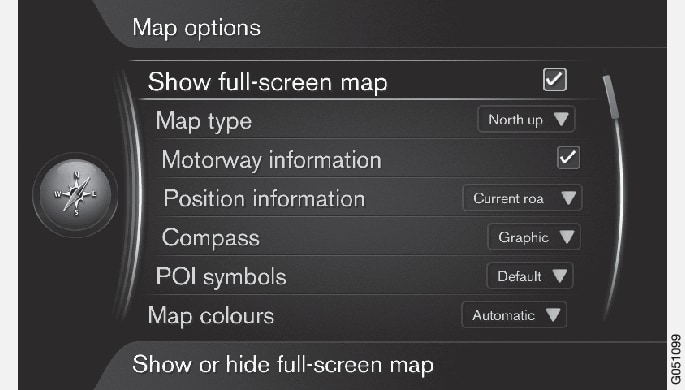
Mapa a plena pantalla
Seleccione el tamaño del mapa:
- Casilla marcada - se muestra el mapa en toda la pantalla.
- Casilla vacía - en la parte superior e inferior de la pantalla se muestra información relacionada con el vehículo como, por ejemplo, la temperatura del habitáculo y el medio reproducido.
Modo de mapa de orientación con brújula
Seleccione cómo debe mostrarse el mapa en la pantalla:
- Norte hacia arriba - el mapa se muestra en la pantalla con el norte siempre hacia arriba. El símbolo de vehículo se desplaza sobre el punto cardinal correspondiente de la pantalla.
- Mapa en sentido de marcha - el símbolo de vehículo se sitúa en el centro, orientado siempre hacia arriba de la pantalla. El mapa rota bajo el símbolo de vehículo según cómo gire el camino.
- Mapa en 3D básico: El mapa se visualiza desde una perspectiva superior oblicua, con el símbolo del vehículo en el centro y el sentido de avance en la parte de arriba de la pantalla.
- Mapa en 3D mejorado: Igual que la opción anterior, pero incluyendo en la imagen cartográfica distintos objetos, edificios, etc.
Información a lo largo de la autopista
Seleccione una función:
- Casilla marcada - cuando el vehículo se encuentra en una autopista, se muestran las tres (3) salidas siguientes que tengan, por ejemplo, una zona de descanso o una gasolinera. La lista se ordena con la salida más próxima en la parte inferior de la lista.
- Casilla vacía - función desconectada.
Información sobre posición
Seleccione información sobre la posición:
- Carretera actual - la pantalla muestra el nombre de la carretera o la calle donde se encuentra el vehículo o el cursor.
- Lat/Long - la pantalla muestra las coordenadas del punto donde se encuentra el vehículo o el cursor.
- Ninguno: La pantalla no mostrará la información asociada al punto donde se sitúa el vehículo/cursor.
Brújula
En el mapa de la pantalla hay una brújula que muestra el rumbo del vehículo.
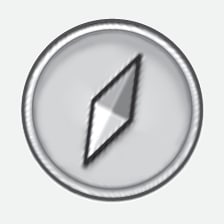
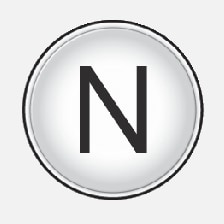
La punta roja de la aguja de la brújula apunta en dirección norte y la blanca al sur. En lugar de la brújula gráfica, puede seleccionarse la indicación textual del rumbo.
Determine si el rumbo debe mostrarse con la aguja de la brújula o con letras:
- Gráfico - el rumbo se indica con la aguja de la brújula.
- Texto - el rumbo se indica con las letras N de norte, W de oeste, S de sur o E de este.
También puede ajustarse la orientación del mapa con el norte o el sentido de la marcha hacia arriba en la pantalla, véase el apartado "Modo de mapa de orientación con brújula".
Puntos de interés (POI) en el mapa
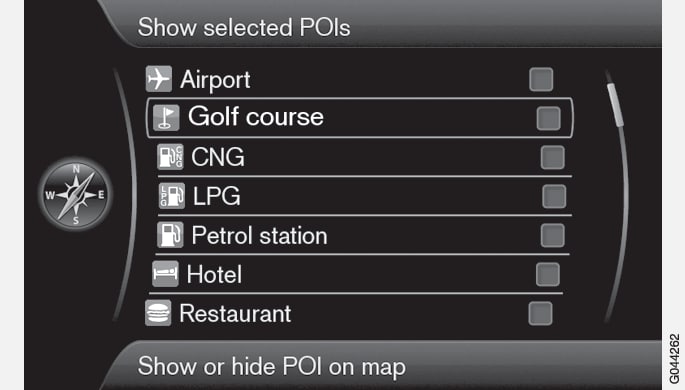
Seleccione los símbolos de POI que deben mostrarse en el mapa:
- Por defecto: Se muestran los POI especificados con la función Seleccionado.
- Seleccionado: Seleccione con la rueda TUNE + OK cada POI que desee visualizar en pantalla.
- Ninguno: No se mostrará ningún POI.
Para facilitar la lectura del mapa, se ha limitado el número de POI que pueden verse al mismo tiempo en la pantalla. Si se amplía una zona podrán mostrarse más POI.
Colores del mapa
Seleccione el ajuste de colores del mapa:
- Automático: Un sensor de luz detecta si es de día o de noche, adaptando la pantalla automáticamente.
- Día: Se intensifican los colores y el contraste de la pantalla.
- Noche: Los colores y el contraste de la pantalla se adaptan para una óptima visualización en la oscuridad.